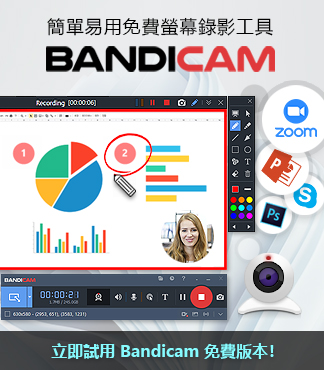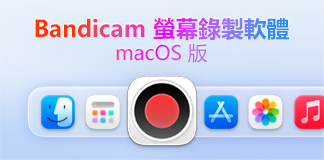螢幕錄影軟體推薦 清單這麼多,你知道怎麼挑才最適合你的使用需求嗎?
當你想要錄製教學影片、會議紀錄、遊戲實況或線上課程內容時,一款好用的螢幕錄影軟體就是不可或缺的工具。隨著遠端工作與線上學習的普及,市面上出現了越來越多錄影軟體選擇,功能、操作難易度與價格差異也相當大。本文精選出 2025年十大最佳螢幕錄影軟體,從錄影效能、剪輯功能、使用體驗與平台支援等面向進行比較,幫助你找到最符合需求的錄影工具。
各螢幕錄製軟體比较
| 預約錄製 | 網路攝影機錄製 | 即時繪圖 | |
| Bandicam | O | O | O |
| Camtasia | X | O | O |
| OBS | X | O | X |
| EaseUS RecExperts | O | O | X |
| QuickTime | X | X | X |
| DemoCreator | O | O | O |
| Screencastify | O | O | O |
| Loom | X | O | O |
| ApowerREC | O | O | O |
| Xbox Game Bar | X | X | X |
1. Bandicam
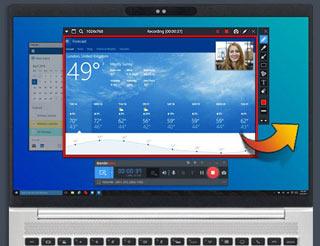
Bandicam 是我們推薦的首選螢幕錄製軟體。
它結合高效能與高畫質錄製技術,讓您輕鬆擷取電腦畫面。無論您是想錄製遊戲實況、製作教學影片,還是記錄線上會議內容,Bandicam 都能提供穩定、清晰又專業的錄製體驗。支援高達 4K UHD 錄影、特定視窗錄製、網路攝影機疊加、音訊分離與滑鼠動畫效果,是內容創作者與專業工作者的理想工具。
作業系統: Windows(Windows Vista、7/8/10/11)
主要特點
- 可即時錄製畫面,清晰捕捉圖像與輪廓
- 支援網路攝影機畫面疊加,輕鬆將人像畫面加入錄影中
- 可排程錄影,按日或每週自動執行
- 支援多工操作時只錄製指定視窗,提升效率
- 可錄製麥克風聲音,輕鬆加入旁白或講解
- 提供畫面模糊(馬賽克)功能,保護個資或遮蔽敏感資訊
- 可在錄影中加入滑鼠點擊效果與動畫,提升教學清晰度
- 可選擇僅錄製電腦內部聲音,排除外部雜音
優點
- 錄製檔案體積小,壓縮效能高
- 您可以使用即時繪圖工具在電腦螢幕上繪圖
- 遊戲模式可錄製DirectX/OpenGL/Vulkan遊戲畫面
- 除了 PC 螢幕錄製外,它還支援網路攝影機、Xbox、PlayStation、智慧型手機、IPTV 錄製
- 操作簡單,介面中文化完善
缺點
- 免費版有錄影時間限制與浮水印
2. Camtasia
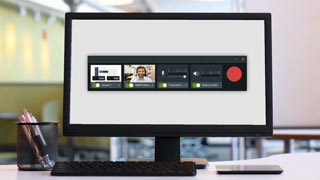
Camtasia 在螢幕錄影方面表現出色。
該軟體由 TechSmith 創建和開發,可透過螢幕錄製功能錄製教學影片和簡報;您也可以選擇不錄製,直接錄製。 Camtasia 相容於 Windows 和 Mac,並且可以同時錄製 Microsoft PowerPoint 和其他多媒體檔案。
主要特點
- 您可以錄製您的電腦螢幕、網站、軟體、視訊通話等
- 您可以為錄製的影片檔案添加效果
- 它提供模板和主題來創建定制視頻
- 它提供了場景之間的過渡使用
- 您可以添加註釋和音樂,為您的影片增添活力
作業系統: Windows 和 Mac
優點
- 它提供了大量的效果、互動性和測驗元素
- 它具有 PowerPoint 集成
- 它支援所有主要文件格式
缺點
- 該軟體很昂貴(台幣上萬)
- 錄製效能不如遊戲專用錄影軟體
- 使用者錄製後必須經過渲染流程
3. OBS
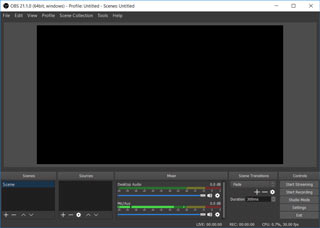
如果您想要一款開源且跨平台的螢幕錄製軟體,可以嘗試OBS Studio。它支援直播,您可以根據需要混合和製作直播視訊檔案。此外,如果您在主流社交媒體和遊戲直播平台上擁有帳戶,您可以錄製直播影片並保存文件,以便 OBS Studio 稍後使用。
主要特點
- 它提供視訊和音訊的即時捕捉和混合
- 它支援自訂轉換,以幫助您無限場景
- 它為音訊混音器提供了每個來源過濾器選項
- 可以在 VST 插件支援下運行
- 您可以隨時設定配置
作業系統: Windows、Mac、Linux
優點
- 支援虛擬相機功能
- 免費、開源
- 支援直播與多場景切換
- 適合專業用戶與實況主
缺點
- 沒有日程安排記錄功能
- 沒有繪圖工具選項
- 使用者介面很複雜
- 介面不夠直覺
4. EaseUS RecExperts
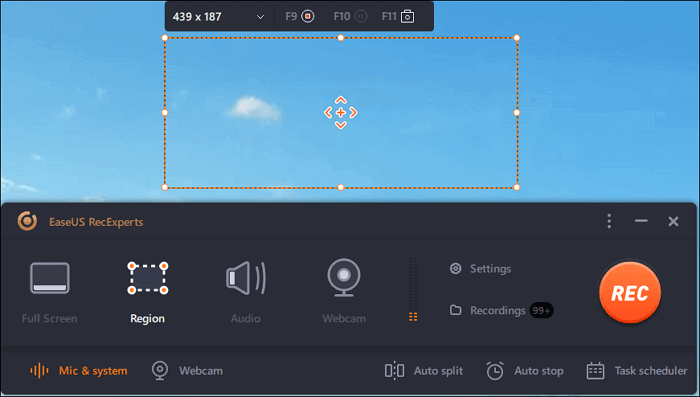
如果您正在尋找一款簡單又聰明的螢幕錄製軟體,不妨試試EaseUS RecExperts,它可以捕捉視訊、音訊和網路攝影機。這款工具最大的優點是可以同時錄製螢幕、內建音訊和麥克風音訊。此外,它還能錄製遊戲、社群媒體等,提供卓越的服務。
主要特點
- 該工具可以以 144 FPS 錄製遊戲,無需標籤
- 它可以捕捉螢幕上的任何位置
- 它可以捕捉網路攝影機以及您的聲音
- 提供預定錄製選項
- 您可以在錄製過程中建立截圖視頻
作業系統: Windows、Mac
優點
- 操作簡單,適合新手使用
- 它可以從錄製的片段中創建 GIF
- 支援自動分割影片與排程錄影
- 可錄製網頁視訊會議與串流影片
缺點
- 編輯功能有限,需要改進
- 免費試用僅允許拍攝兩分鐘的視頻
- 錄製高幀率遊戲時效能較差
5. QuickTime
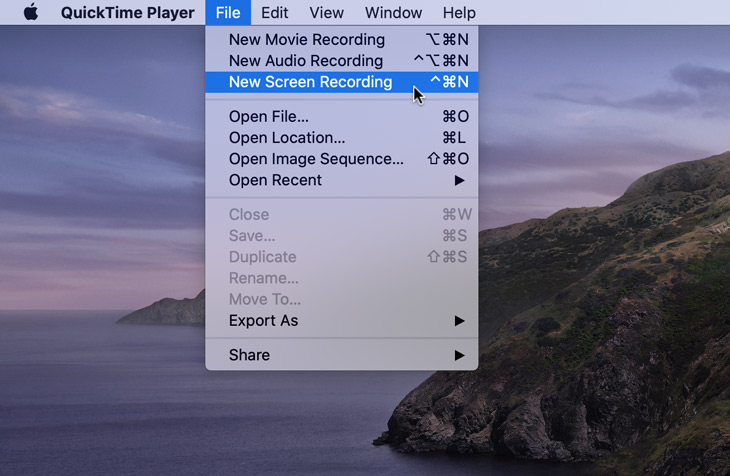
QuickTime是一款由 Apple 開發的多媒體播放器,可協助使用者控制螢幕播放,並提供播放、暫停、快轉或快轉影片和音訊檔案的選項。使用者可以利用這些播放控制在 AirPlay 上播放媒體檔案。此外,QuickTime 還可以更改檔案的播放速度。
主要特點
- 它可以記錄你的裝置螢幕
- 它的麥克風選項可讓您在錄音時錄製您的聲音和/或設備音頻
- 它提供了主要的編輯選項
- 支援MOV文件格式
- 社群媒體分享選項可用
作業系統: Mac
優點
- macOS 內建,免安裝,免費使用
- 基本錄影需求足夠(例如錄製螢幕操作或簡報)
缺點
- 僅支援 macOS
- 功能簡單,不支援編輯、特效或多軌錄音
- 沒有計劃錄製選項
6. DemoCreator
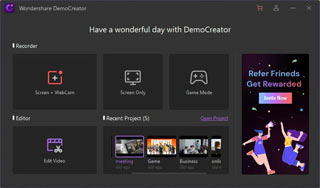
另一款優質產品是 DemoCreator。這款輕量級的螢幕錄影機可即時捕捉您的電腦螢幕,讓您稍後再欣賞。其先進的功能為用戶帶來了許多便利性——該工具支援高清螢幕錄製,且沒有任何延遲。
主要特點
- 您可以錄製您的裝置螢幕
- 其奇特的效果使虛擬錄音成為一項令人興奮的任務
- 提供即時遊戲錄製選項
- 高清螢幕影片的客製化錄製選項
- 專業用戶還可以使用可自訂的錄製快捷方式
作業系統: Windows 和 Mac
優點
- 螢幕繪圖工具可讓您在錄音上書寫和繪圖
- 提供預定錄製選項
- 可結合攝影機與螢幕同步錄製
- 可以記錄多個監視器
缺點
- 免費版本顯示浮水印
- 您需要登入才能保存錄製的視頻
- 性能與穩定性稍弱於 Bandicam、OBS
7. Screencastify
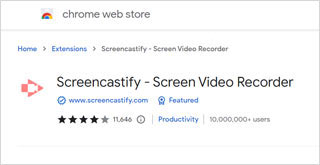
數百萬用戶使用 Screencastify 錄製設備螢幕,並錄製、編輯和分享影片。這是一款基於 Chrome 的簡潔應用,無論是新手還是專業人士,都能輕鬆錄製裝置螢幕。
主要特點
- 您可以錄製您的裝置螢幕
- 此工具提供編輯選項
- 您可以立即在社群媒體平台上分享
- 您可以將錄音保存在 Google Drive 中
作業系統:基於 Chrome 的工具
優點
- 無需下載程式,只要使用 Chrome 即可錄影
- 適合線上教學、教育用途
- 快速分享至 Google Drive
- 免费
缺點
- 沒有可用的提前錄製選項
- 僅限於 Chrome 瀏覽器錄影
- 錄影長度與功能受限(免費版僅支援5分鐘)
- 不適合錄製高畫質遊戲或專業影片
8. Loom
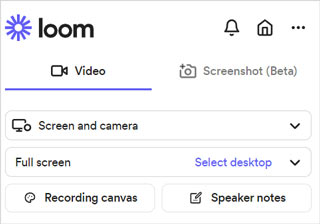
如果您是企業專業人士,需要經常參加遠距會議,不妨試試Loom。該軟體允許用戶錄製快速視頻、分享錄製鏈接,並向團隊報告即將開展的項目。 Loom 是一款簡單有效的工具,可以用快速筆記記錄正式會議。
主要特點
- 您可以將其用作視訊訊息工具
- 您可以同時錄製裝置螢幕和麥克風
- 提供連結共享選項,可立即分享錄音
作業系統: Windows、iOS、Android
優點
- 適合遠端會議、簡報錄製
- 可快速上傳與分享影片連結
- 支援多平台(Windows、macOS、Chrome 擴充)
- 它支援所有主流設備
缺點
- 免費版功能限制較多
- 偶爾會有影音同步延遲問題
- 編輯功能偏弱
- 沒有僅錄音選項
9. ApowerREC
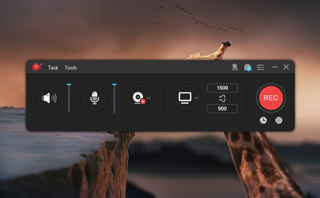
ApowerREC是一款跨平台軟體,可協助使用者錄製裝置螢幕,用於專業和/或個人用途。該工具提供諸多優勢,滿足當前需求。
主要特點
- 它可以幫助您錄製設備螢幕
- 您可以錄製有螢幕或沒有螢幕的網路攝影機
- 您可以同時錄製系統聲音和麥克風
- 您可以新增註釋
- 它提供基本的編輯選項
作業系統: Windows、Mac、Android 和 iOS
優點
- 提供了預定的錄製選項
- 可錄製同時操作的網頁攝影機
- 它提供了聚光燈和鎖定視窗錄製
- 內建簡單編輯器與計畫排程功能
缺點
- 需登入帳號才能使用完整功能
- 免費版有限制與浮水印
- 使用者介面偏向大陸風格,台灣使用者可能需適應
10. Xbox Game Bar
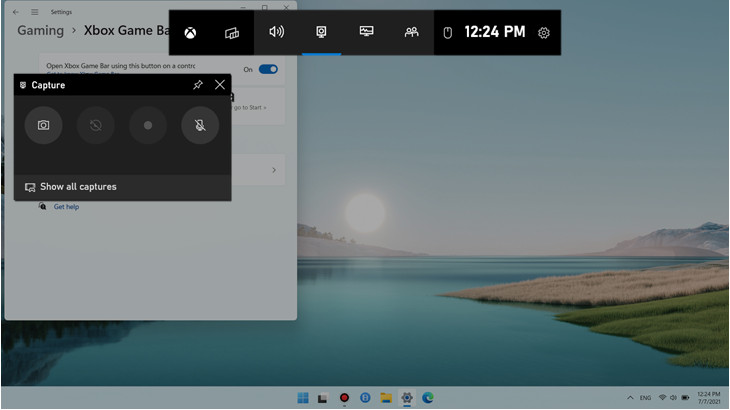
Xbox Game Bar是 Windows 10/11 的內建功能,可讓玩家在一處存取各種遊戲功能,例如遊戲串流、螢幕截圖和視訊捕捉,以及社交功能(例如好友清單和訊息傳遞)和系統效能監控。可以在玩遊戲或使用任何其他應用程式時按下 Windows 鍵 + G 來啟動它,並且可以自訂以適應使用者的偏好。
主要特點
- 用戶可在玩遊戲時截取螢幕截圖或錄製遊戲畫面
- Xbox Game Bar 為用戶提供遊戲過程中 CPU、GPU、RAM 和網路使用情況的即時監控
- 用戶可以與 Xbox Live 好友聯繫、加入或建立派對以及管理通知
作業系統: Windows 10/11
優點
- 內建於 Windows 10/11,免安裝
- 適合錄製簡單遊戲片段
- 操作方便,快捷鍵啟動
缺點
- 僅支援錄製全螢幕遊戲,不支援桌面錄製
- 不支援進階設定與剪輯功能
- 兼容性與穩定性不如專業軟體
以上列出的 10 款頂級螢幕錄影軟體均性能出色,能夠為使用者帶來滿意的效果。您可以閱讀以下常見問題解答,以了解更多螢幕錄製技巧。
常見問題
Q1. 如何使用螢幕錄影機?
選擇最適合您需求的螢幕錄製軟體,然後開始錄製。您可以使用上面介紹的任何螢幕錄製軟體同時錄製螢幕和音訊。
Q2. Windows 上最好的免費螢幕錄製軟體是什麼?
Bandicam 是螢幕錄製領域中最好的螢幕錄製軟體。該工具旨在免費滿足專業和個人需求。
Q3. 哪一款螢幕錄影軟體適合遊戲實況?
大多數遊戲玩家會偏好支援高幀率錄製、GPU 加速與音訊分離的錄影軟體。像 Bandicam 這類支援 DirectX/OpenGL/Vulkan 的工具,就能在保持流暢度的同時,錄製高畫質的遊戲畫面。
結論
螢幕錄影工具的選擇沒有絕對的標準,而是依照每個人的用途而異——有人重視遊戲畫面的流暢度,有人則需要清楚記錄線上課程或會議內容。在我們整理的 2025 年螢幕錄影軟體推薦名單中,不論你是初學者還是專業使用者,都能找到適合自己的工具。
其中像 Bandicam 這類專為 Windows 設計、功能完整又操作簡單的軟體,在畫質、效能與實用性之間取得良好平衡,特別受到遊戲實況主與教學創作者青睞。如果你正在尋找一套穩定又靈活的螢幕錄影工具,不妨親自試用看看,選出最適合自己的那一款。